声音处理的学习资料
- 格式:doc
- 大小:3.57 MB
- 文档页数:17
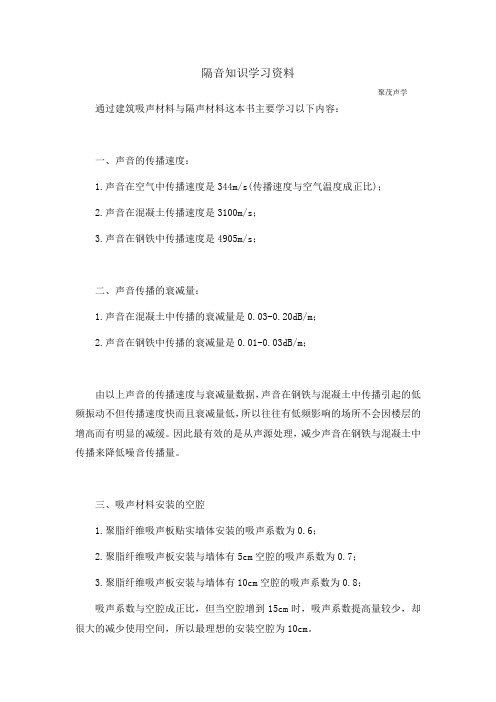
隔音知识学习资料聚茂声学通过建筑吸声材料与隔声材料这本书主要学习以下内容:一、声音的传播速度:1.声音在空气中传播速度是344m/s(传播速度与空气温度成正比);2.声音在混凝土传播速度是3100m/s;3.声音在钢铁中传播速度是4905m/s;二、声音传播的衰减量:1.声音在混凝土中传播的衰减量是0.03-0.20dB/m;2.声音在钢铁中传播的衰减量是0.01-0.03dB/m;由以上声音的传播速度与衰减量数据,声音在钢铁与混凝土中传播引起的低频振动不但传播速度快而且衰减量低,所以往往有低频影响的场所不会因楼层的增高而有明显的减缓。
因此最有效的是从声源处理,减少声音在钢铁与混凝土中传播来降低噪音传播量。
三、吸声材料安装的空腔1.聚脂纤维吸声板贴实墙体安装的吸声系数为0.6;2.聚脂纤维吸声板安装与墙体有5cm空腔的吸声系数为0.7;3.聚脂纤维吸声板安装与墙体有10cm空腔的吸声系数为0.8;吸声系数与空腔成正比,但当空腔增到15cm时,吸声系数提高量较少,却很大的减少使用空间,所以最理想的安装空腔为10cm。
四、空腔的填充1.双层硅酸钙板安装在墙体空腔10cm无填充隔声量为43dB;2.双层硅酸钙板安装在墙体空腔10cm填充5cm密度100kg/m3岩棉(棉贴墙体)隔声量50dB;3.双层硅酸钙板安装在墙体空腔10cm填充2.5cm密度100kg/m3岩棉(棉贴板材)隔声量50dB;从以上1,2的数据空腔填充强吸声材料能提高隔声量7dB,由此说明了强吸声材料在空腔中起到较好的吸、隔声作用,以后做方案中必须在空腔内增加强吸声材料来提高隔声量。
五、隔声与频率相同的隔声材料隔声量与厚度成正比,由于不同厚度的板材料的隔声频率不同,书本中提到12+6比9+9的隔声板材隔声量高3-5dB,因此在与客户介绍我们公司的隔声板厚度时可以解说我们板材6+2+8是从声学特点设计的,让客户对产品更信任。
六、隔声的细节中高频率的音量主要是通过空气传播,其隔声房内的密封性直接影响整体的隔声量:1.板材安装的接缝可用密封胶做好密封,能有效的减少接缝的漏声;2.未抹水泥沙的轻质砖块墙体隔声量为41dB,抹10mm水泥沙后隔声量提高到47dB。


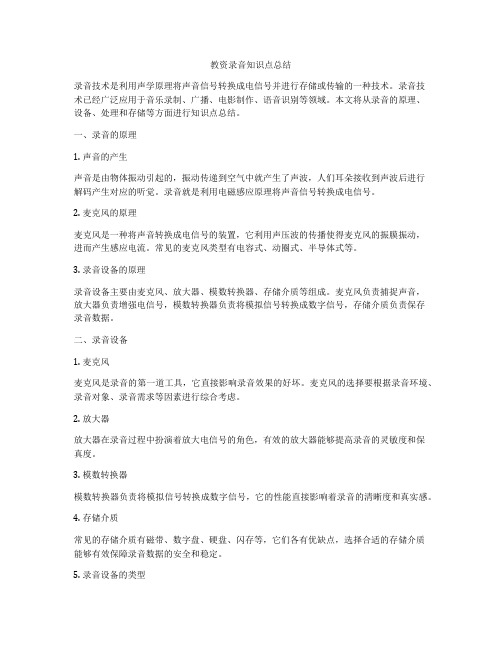
教资录音知识点总结录音技术是利用声学原理将声音信号转换成电信号并进行存储或传输的一种技术。
录音技术已经广泛应用于音乐录制、广播、电影制作、语音识别等领域。
本文将从录音的原理、设备、处理和存储等方面进行知识点总结。
一、录音的原理1. 声音的产生声音是由物体振动引起的,振动传递到空气中就产生了声波,人们耳朵接收到声波后进行解码产生对应的听觉。
录音就是利用电磁感应原理将声音信号转换成电信号。
2. 麦克风的原理麦克风是一种将声音转换成电信号的装置,它利用声压波的传播使得麦克风的振膜振动,进而产生感应电流。
常见的麦克风类型有电容式、动圈式、半导体式等。
3. 录音设备的原理录音设备主要由麦克风、放大器、模数转换器、存储介质等组成。
麦克风负责捕捉声音,放大器负责增强电信号,模数转换器负责将模拟信号转换成数字信号,存储介质负责保存录音数据。
二、录音设备1. 麦克风麦克风是录音的第一道工具,它直接影响录音效果的好坏。
麦克风的选择要根据录音环境、录音对象、录音需求等因素进行综合考虑。
2. 放大器放大器在录音过程中扮演着放大电信号的角色,有效的放大器能够提高录音的灵敏度和保真度。
3. 模数转换器模数转换器负责将模拟信号转换成数字信号,它的性能直接影响着录音的清晰度和真实感。
4. 存储介质常见的存储介质有磁带、数字盘、硬盘、闪存等,它们各有优缺点,选择合适的存储介质能够有效保障录音数据的安全和稳定。
5. 录音设备的类型根据使用的场景和需求,录音设备可分为专业录音设备、便携录音设备、手机录音设备等,不同类型的录音设备具有各自的特点和应用范围。
三、录音处理1. 噪音抑制录音过程中常常会受到环境噪音的干扰,通过降噪技术可以有效减少噪音对录音效果的影响,常见的降噪技术包括软件降噪、硬件降噪等。
2. 声音处理声音处理包括音量调节、均衡、混响、时延等技术,能够对录音进行调整和修饰,使得录音效果更加清晰和真实。
3. 声音编辑声音编辑是对录音数据进行裁剪、拼接、混合、加密等操作,通过声音编辑可以实现录音内容的优化和创意组合。

声音的特性和声学原理声音是我们日常生活中不可或缺的一部分,它在交流、娱乐和环境感知等方面扮演着重要角色。
声音的特性和声学原理是我们理解和利用声音的基础。
本文将探索声音的特性和声学原理,帮助读者更好地理解声音。
一、声音的特性1. 声音的产生声音是由振动体产生的。
当一个物体振动时,会产生空气分子的压缩和稀薄,形成声波传播。
例如,乐器的弦线、风的吹拂以及人的声带振动都能产生声音。
2. 声音的频率和音调声音的频率指的是振动体振动的次数,通常用赫兹(Hz)来表示。
频率越高,声音越尖锐;频率越低,声音越低沉。
我们通常用音调来描述声音的高低。
高频率的声音被称为高音调,低频率的声音被称为低音调。
3. 声音的强度和音量声音的强度取决于振动体振动的幅度,通常用分贝(dB)来表示。
声音的强度越大,分贝值越高,声音越响亮。
我们通常用音量来描述声音的大小。
大声的声音被称为高音量,小声的声音被称为低音量。
4. 声音的品质和音色声音的品质是指声音的特有特征,可以用来区分不同的声源。
例如,各种乐器演奏出来的声音具有各自的品质,能被辨识出来。
声音的品质也被称为音色。
音色可以用来描述声音是温暖、明亮、柔和还是尖锐等。
二、声学原理1. 声波传播的方式声音是通过声波在空气中传播的。
声波是一种机械波,需要介质(如空气、水)进行传播。
当一个物体振动时,周围的空气分子被压缩和稀薄,形成声波向外传播。
2. 声音的传播速度声音在不同介质中传播的速度不同。
在空气中,声音的传播速度约为每秒343米。
而在水中,声音的传播速度约为每秒1482米。
声音传播的速度取决于介质的密度和弹性,密度越高、弹性越大,声音传播的速度越快。
3. 回声和混响当声音遇到障碍物,会产生回声。
回声是原始声音的反射,经过一段时间后再次到达听者的耳朵。
回声的强度和延迟取决于障碍物和听者之间的距离。
而当声音在封闭空间中反射和衰减时,会产生混响。
混响是由多次反射和衰减形成的声音效果。
4. 声音的吸收和隔音声音会被物体吸收或反射。

学习“声音素材的获取与处理”心得体会东风中学祁聪2014年11月6、13、20、27日,我学习了“声音素材的获取与处理”的课程,通过学习我的到了一些心得体会。
首先,学习了声音素材的的获取:一、声音素材主要包括背景音乐、解说词、郎诵、效果声及评语分析等等。
二、多媒体课件中的声音主要包括人声、音乐和音响效果三大类。
三、恰当的使用音乐和音响效果的作用四、设计声音素材时的注意事项五、数字声音、声音文件的采集和制作可以有以下7种方式、音频素材的获取方法、利用属性查找音频素材资源地址方法、利用属性查找音频素材资源地址方法、利用话筒录制声音的步骤、录音音量列表名词解释通过这些学习我知道了声音的获取、录制、格式、编辑等方法。
其次、学习了MP3、WAV格式的区别。
1——MP3(MPEG AUDIO LAYER 3)是一种具有高压缩率的音响信号文件。
虽然它音乐信号的压缩比例较高,但依然可以与CD/MD 的音质媲美。
MP3高达10比1的压缩比例。
使一张CD-R/RW上可以容纳10张普通CD的音乐。
达到可以长时间播放音乐。
您可以从互联网或其它渠道获取MP3格式的音乐。
2——WMA(WINDOW MEDIA AUDIO)是微软公司所开发的。
引导示来音乐的声音压缩技术。
其音质可以与MP3媲美,有较高的压缩。
有部分歌曲制成WMA格式音乐的大小可以达到MP3的三分之一!只要通过WINDOW MEDIA PLAYER 7.0以上的版本,就能将您喜爱的音乐编辑成WMA档案。
3——WAV(Waveform)格式是微软公司开发的一种声音文件格式,也叫波形声音文件,是最早的数字音频格式,被Windows平台及其应用程序广泛支持。
WAV格式支持许多压缩算法,支持多种音频位数、采样频率和声道,采用44.1kHz的采样频率,16位量化位数,因此WAV的音质与CD相差无几,但WAV格式对存储空间需求太大不便于交流和传播。
总之,学习了这个课程,我学会了很多的东西,特别是在计算机信息处理得到了很大的提升。
木成谈配音学习讲课时候没有笔记也没有提纲,讲完了怕忘鸟,还是记录一下吧。
首先,如果大家都很喜欢配音,或者非常想要自己尝试下,那么经常会遇到如下的问题:1.我录音总是不连贯,无法很流畅的说台词,为什么?2.我的声音干瘪,或者太平凡,没有办法很华丽,怎么办?3.如何融入角色,感情总是不到位,很苦恼呀。
4.到底如何变声,怎样有方法的练习,如何具体应用呢?(详见第三部分)以上四点可能好多朋友会问,那么今天我就从头说起,如何去入门,练习以及应用配音技巧。
第一部分,配音的基本功及训练声音的艺术具体应该分为两种,一种是唱,一种就是说了,从发声角度讲技巧相似度比较高,但是应用和操作就有很大区别,唱歌好的人未必配的好音,配音好的也未必会唱好歌。
看文前请看注释:这里说的共振是指体会气流的振动发声,不是指声带的振动,这里说的共鸣是指鼻腔口腔胸腔的配合放声,鸣是发声的意思。
1.气息运用问题,想要熟练配音,广义点说,熟练发音和体会共振和共鸣,就必须要体会气息。
其实在前一篇文章,朗诵学习那里已经提到过,这里再仔细的说下。
吸气要用鼻子,注意慢慢的像在闻林间山边的花香一样,同时感觉到自己的小腹部隆起,就是吸气的过程。
夸张点说,体会丹田之气。
然后呼气是用嘴部,慢慢的吐出,如此反复训练,甚至可以在走路,上班,轻微运动时候做这种练习,用鼻子吸入新鲜空气,用嘴吐出浊气。
练习熟练后就可以鼻子吸气后,说话训练了,感觉在说话的同时,气流在口腔的呼出,这是重点,也是我们学习气流振动的前提,物理学说过,声音的发出是要有振动和共鸣的,放在发声训练一样是基本定理。
2.口部操锻炼自己的口部肌肉灵活,通过发声训练气息和共振。
简单点说,口部肌肉灵活掌握后才能更准确的发声和运用自己的嘴。
注意口部操要勤练习,贵在坚持。
本网站有相关的资料,我在这里再仔细的说明一下。
口部操部分【】里是我补充说明,其他为转载资料。
气泡音:声音部位越低(颈窝)越好,气泡越大越好。
不要紧张,最好躺在床上练习,枕头抽调放松【就是脖子深处吐泡泡的感觉,咯咯的,自己体会下,再仔细点就像是刷牙仰脖子,咕噜咕噜水的感觉,注意练习气泡音是不用水的,只是理解下哈,声音类似咕咯咕咯。
学习目标:1、了解声音可以传递信息,了解声音可以传递能量。
2、有初步的分析概括能力。
3、通过声音可以传递信息在生产生活中的应用,增强学生使命感与责任感;有主动与他人合作的精神,敢于放弃和修整自己的错误观点。
重点和难点:了解声音可以传递信息,了解声音可以传递能量。
学习过程:一、课前诊测1、下列的哪些声音是噪声?()A.教室里老师讲课的声音;B.马路上拖拉机行驶的声音;C.火车的鸣笛声;D.公园里悠扬的音乐声;E.汽车喇叭声;F.人们的吵闹声.2、小华在家里修理厨房里的桌子时,不停的有敲击物体的声音发出,为了使隔壁的小明学习时避免干扰,小华采取了三种方案:①在被敲的地方垫一块抹布;②把房间、厨房门窗关严;③嘱咐小明暂时用耳机塞住耳朵。
上述三种方案中,第一种是在处减弱噪声;第二种是在中减弱;第三种是在处减弱噪声。
人教版《1.5声的利用》学案及应用与训练(方案三)一、学习目标:1、了解现代技术中与声有关的知识的应用2、通过观察、参观或看录像等有关的文字、图片、音像资料,获得社会生活中声的利用方面的知识3、通过学习,了解声在现代技术中的应用,进一步增加对科学的热爱二、学习重、难点重难点:现代技术中与声有关的知识的应用。
三、学习活动(一)创设情境,引入新课上几节课我们学习了声音的产生、传播,声音的分类,声音的特性及乐音与噪声,其实声的应用很是广泛,今天我们就来学习第五节:声的利用。
(二)进入新课,科学探究(一)同学们注意了没有,以前我们学习时都常说“声音”怎样怎样,可今天我们学习时,标题却是声的利用,为什么不叫做声音的利用呢?思考后回答。
(二)自己阅读课本28页和29页这部分的内容,找到声传递信息的例子,写在下面。
并思考你在生活中还发现什么样的利用声传递信息的例子。
能否把这些传递信息的例子分成两类,怎么分?小组内合作讨论。
人教版《1.5声的利用》学案及应用与训练(方案一)一、学习目标1、了解现代技术中与声有关的知识的应用。
音频处理说课稿一、教材分析《音频处理》是中国地图出版出版发行的的教材《多媒体技术应用》(选修2)第三章第一节的内容,要求选择恰当的工具软件处理声音信息,呈现主题,表达创意,初步掌握用计算机处理声音的几种基本方法,认识其工作过程与基本特征。
本节内容简单,属于信息处理的重要部分,学生也有较浓厚的兴趣,通过学习能基本初步掌握。
教师可根据具体情况有所深入地进行授课。
我对教材内容进行了部分变动,目的是让学生经历一个“鉴赏、录制、评价”的感受过程,激发学生对多媒体技术的学习兴趣。
二、教学对象分析这一阶段的学生经过高一上学期的必修模块学习具备一定的信息技术基础知识和具有一定的比较、归纳能力,是一个正处在抽象逻辑思维已初步形成并继续发展的阶段,并对多媒体技术的较强的兴趣。
但他们大多数缺乏问题分析、整体规划与设计能力。
通过引导学生制作声音作品,让他们经历作品制作的全过程,逐步领会利用特定工具去解决实际问题的各种方法,从而形成良好的习惯和信息表达能力。
三、教学目标分析1.知识与技能目标:(1)了解声音录制应该具备的基本条件(包括硬件和软件)。
(2)学会声音的采集方法,掌握声音的编辑。
(3)能够运用适当的声音编辑工具(如Gold Wave、系统自带的录音机)进行声音的录入与保存。
2.过程与方法目标:(1)通过鉴赏、录制、评价声音录制作品,体会多媒体作品创作的全过程。
(2)通过对自己或他人作品的评价,初步归纳出利用合适软件进行声音录制的基本思想方法。
3.情感态度与价值观目标:(1)通过完成声音录制的学习活动,激发学生的创作欲望和创新精神。
(2)通过对声音的录制与评价,培养学生的审美能力,体味多媒体作品的艺术美。
(3)正确与合理运用信息技术工具,体会并遵守与声音录制有关的社会伦理道德与法律法规。
四、教学重点与难点1.教学重点(1)声音录制需要具备的软、硬件条件(2)声音录制过程的方法和技巧(3)如何使用适当的软件来表达特定的意图2.教学难点(1)如何让录制的作品效果更好(2)树立正确与科学的信息技术价值观五、教学准备:做好的配乐诗朗诵―《乡愁》;四首背景音乐文件;四篇诗歌。
教师处理声音的7个小技巧支斌(北京教育学院,讲师)一、声音的打开、播放和存储技巧声音在教师的教学中广泛应用,在课堂中使用声音可以创设教学情境,实现人机会话、规范朗读,调节学习情绪,提高注意力,激发兴趣等等。
声音的处理软件有很多,常用的主要有Windows自带的录音机、数码录音及编辑软件GoldWave、专业音频处理软件Adobe Audition等等,本课程介绍如何使用GoldWave处理声音。
GoldWave的主要功能有:录音、声音剪辑、合成声音、增加特效和文件操作等等。
GoldWave不需要安装,直接双击Goldwave.exe就开始运行了,第一次运行会弹出需要安装设置和预置的对话框,单击“是”即可。
GoldWave启动后会打开两个窗口,一个是“音频编辑窗口”,另一个是“控制器窗口”,其中“控制器窗口”的显示方式可以通过“窗口”菜单来设置。
如果还打开了音频文件,在“音频编辑窗口”中还会显示声音的信息。
GoldWave可以一次打开一个音频文件,也可以一次选中多个文件一起打开。
当打开的文件较多时,可以通过“窗口”菜单让文件对应的窗口进行“层叠”、“平铺”等显示和排列。
GoldWave打开声音文件以后,可以进行声音的播放,主要是通过“控制器”窗口来完成。
在“控制器”窗口中,有专门负责播放的两个按钮(绿色播放按钮和黄色播放按钮),对这两个用户自定义播放按钮设置后,可以控制不同声音选择区域的播放。
设置方法为:单击“选项”→“控制器属性”,在“播放”标签下进行设置。
另外,在“控制器”窗口还可以进行声音的录制,音量、声道和播放速度的调整,这些控制都不会影响声音文件的编辑结果。
GoldWave录制或处理完声音后,可以把声音文件保存成合适的类型和属性。
操作方法为:单击“文件”→“另存为”,设置名称、保存地点、保存类型和声音文件的属性。
保存类型可设置常见的声音类型,比如MP3格式,声音文件的属性可以根据实际需要选择一组设置。
声音的录制技巧录制声音首先要建立声音文件,在新建声音文件时,可以设置录制声音的声道数、采样频率和初始长度等信息,一般设置声道数为“2(立体声)”,设置采样频率为“44100”,初始长度根据实际需要设置。
如果需要录制来自麦克风中的声音,正确连接麦克风后,在“控制器属性”对话框的“设备”选项卡中进行录音设备的选择。
设置后,在“控制器窗口”单击“录音”按钮开始,单击“停止录音”按钮结束,录制后,可单击“控制器窗口”中的播放按钮查看。
如果需要录制来自电脑中的声音,也就是通常所说的内录,设置稍复杂些,在Windows7和Windows8中需要安装虚拟声卡才能录制。
虚拟声卡软件(VirtualAudioCable)安装后需要进一步设置,鼠标右键单击屏幕右下角系统托盘中的小喇叭,将“播放设备”和“录音设备”里的默认设备设置为“Virtual Audio Cable”,设置时在需要的设备上单击右键,选“设置为默认设备”。
之后,还要在GoldWave 的“控制器属性”对话框重新设置录音设备。
设置好后一边播放要录制的声音,一边用GoldWave进行录制。
录制后,在单击“控制器窗口”中的播放按钮查看时如果听不到声音,请用鼠标右键单击屏幕右下角系统托盘中的小喇叭,将“播放设备”中的“喇叭/耳机”设置为默认设备,这样就可以正常回放录制的声音了。
声音的基本编辑技巧要想对声音文件进行编辑,首先要对声音文件进行选择。
粗略选择声音时,用鼠标在“音频编辑窗口”中拖动选择声音的区域,被选择的声音区域默认以蓝色背景显示。
精确选择声音时,用鼠标在“音频编辑窗口”中拖动原声音区域的边界线,改变所选声音开始或结束的位置,通过播放试听所选区域,反复调整边界,直到满意为止。
如果单击“编辑”→“标记”→“设置标记”,还可以更精确地设置开始和结束的时间。
在GoldWave中还有一些选择声音的特殊情况:在工具栏中单击“选显”,可以把当前选择的声音放大显示在声音文件窗口;在工具栏中单击“全显”,可以把全部声音文件显示在声音文件窗口,同时保持原来的选区不变。
在GoldWave中还可以对声道进行选择,如果是双声道的声音(立体声),默认在声音文件窗口用绿色和红色分别显示,单击“编辑”→“声道”,可以分别选择左右声道或全部声道信息进行编辑。
GoldWave可以对声音进行裁剪和拼接,裁剪声音文件时可以先粗略选择需要的声音区域,通过播放试听所选区域,再用拖动声音区域边界线或“设置标记”的方法精确设置选区,设置时可以参考窗口下方状态栏中的选区时间提示。
选择声音后,可以对选区以外的声音进行裁剪,在工具栏中单击“裁剪”,可以剪切掉选区以外的声音信息,同时把选区内的声音放大显示在整个窗口。
如果打开的声音文件前后有无声的信息需要裁剪,可以分别选中前后的无声信息,在工具栏中单击“删除”,还可以选中有声的信息,在工具栏中单击“裁剪”。
拼接声音文件时,既可以把后面的文件拼接在前面的文件之后,也可以把前面的文件拼接在后面的文件之前。
选择需要拼接的一段声音,在工具栏中单击“复制”,切换到另一段声音文件窗口,调整选区的开始位置为需要拼接的起点,在工具栏中单击“粘贴”,拼接后的结果另存为新的文件,不破坏原始的声音文件。
声音的音量变化效果技巧GoldWave可以对声音的音量进行调整,从声音文件本身增大或减小音量,这与在“控制器窗口”调节播放时的音量是有本质区别的。
打开需要调整音量的文件,选择音量调整的范围,单击“效果”→“音量”→“更改音量”,在对话框中调节滑块或旁边的设置值来增大或减小声音,调整后可以单击对话框中的试听按钮播放,不满意再调整,音量确定合适后单击“确定”。
对话框中的“预置”还提供了一些内置的特殊设置值,选择这些设置也可以调整音量。
对音量的调整要适度,一般以上下的显示不超出声音文件窗口的范围为宜。
淡入和淡出效果也是一种对音量变化的调节,一般应用于声音首尾的过渡,需要分别设置。
选中声音文件开始的一段,单击“效果”→“音量”→“淡入”,在对话框中调节滑块或旁边的设置值来确定初始音量,在“淡化曲线”中选择两种算法的一种,或者通过“预置”选择整套的设置,可以试听,满意后单击“确定”。
选中声音文件结尾的一段,单击“效果”→“音量”→“淡出”,按照类似的操作设置最终音量等,最后单击“确定”。
GoldWave可以给声音添加叠加的效果,如果把相同的声音进行叠加,可以产生回声的效果,如果是不同的声音进行叠加,会产生混音的声音效果。
制作回声效果时,选择要产生回声的声音,可以是整个声音文件,也可以是其中的一部分。
单击“效果”→“回声”,在对话框中试着调节不同选项的滑块或设置值,试听回声的效果,也可以通过“预置”选择整套的设置,最后单击“确定”。
制作混音的声音效果时,选择要混音的第一个声音片段,在工具栏中单击“复制”,打开要混音的第二个声音片段,将准备混音的开始设为选区的起点,在工具栏中单击“混音”,在对话框中通过试听可以再次调整混音的起始时间和第一个声音片段混音后的音量,最后单击“确定”。
GoldWave对声音处理的功能很强大,还可以对声音进行偏移的纠正、降噪、消减人声和男女生互换等有意思的操作。
对声音文件进行偏移的纠正,打开需要调整的文件,选中全部声音片段,单击“效果”→“偏移”,在对话框中先选择“扫描偏移”对声音偏移进行分析,然后再单击“确定”进行纠正。
有时声音文件会带有许多杂音,也就是噪音,选中需要降噪的声音片段,单击“效果”→“滤波器”→“降噪”,不改动任何设置单击“确定”就可以降噪。
有时降噪的结果不是很理想,在降噪的同时也把有用的声音一起消减掉了,可以先撤销操作,回到降噪之前的状态,重新选择降噪,在对话框中选择“使用外形”,随后在上面拖动黄线上的锚点设置降噪用的声音外形,可以单击黄线增加锚点,也可以单击删除锚点按钮来减少,调整锚点位置时,尽量让声音外形的黄线设置在图中所示的声音信息的中间,已取得更好的降噪效果。
此外,还可以在“预置”中根据噪音的特点有针对性地选择降噪设置。
要想对歌曲中的人声进行消减,先选中整个声音文件,单击“效果”→“立体声”→“减少人声”,在对话框中可以根据声音的特点适当选择消减人声的频率范围,比如女声的频率范围设置在150Hz~10000Hz之间,最后单击“确定”。
消减人声要根据人声的具体特点进行设置,而且不可能完全消除歌曲中的人声,要想达到比较好的效果,还需要进一步的进行处理。
要想对音乐中的男女声进行互换,打开歌曲选中全部声音,单击“效果”→“多普勒”,在对话框中有一条黄色的参考线,如果是女声的歌曲,可以将黄线往基准下方调整一点,最后单击“确定”。
声音的特殊工具处理技巧GoldWave提供了一些特殊的工具,来方便我们对声音进行特殊的处理。
在“工具”菜单有一个“CD读取器”,可以方便地将CD音乐光盘中的音轨存为声音文件。
先在光驱中放入音乐光盘,打开“CD读取器”窗口,里面列出了当前CD光盘中的所有曲目,根据需要选中几个或者全部的曲目,单击“保存”按钮,设置存储的音频文件的类型,如果捕获的CD音频文件还要进一步加工处理,建议先保存为WAV格式,不需要加工的可直接保存为MP3等格式,音质方面也可以根据需要进行选择,最后单击“确定”进行读取和转换,同时有保存进度和剩余时间的显示。
在“工具”菜单的“效果组合编辑器”中,可以对音频文件进行效果的叠加处理,先打开需要处理的音频文件,在“效果组合编辑器”的左侧选择需要的效果,单击“添加按钮”,可添加多个效果到右边的效果组合列表,也可以单击“删除末尾”按钮,从列表的末尾按顺序删除选择的效果。
如果要对添加的效果进行设置,单击右侧列表中的效果,打开相应的对话框进行设置。
可以在下面为组合的效果设定一个名称,单击加号按钮添加,以便对其它音频文件应用同样的效果组合。
在“工具”菜单的“表达式求值计算器”中,可以选择一些能够产生声音的函数来制作新的声音或添加新的效果。
先新建一个声音文件,在“表达式求值计算器”右侧的“预置”中选择需要的产生的声音,对应的声音产生函数表达式会显示在左侧,单击“确定”即可依据表达式生成声音。
如果事先打开一个声音文件,“表达式求值计算器”右侧的“预置”中也有效果的产生函数,可以用来添加一些效果。
在“工具”菜单的“文件合并器”中,可以将几个声音文件按顺序合并为一个文件。
在“文件合并器”中单击“添加文件”按钮,按顺序选择声音文件,单击“合并”按钮设置合并后的文件名称、类型、属性等信息,单击“保存”完成合并。